Page 1
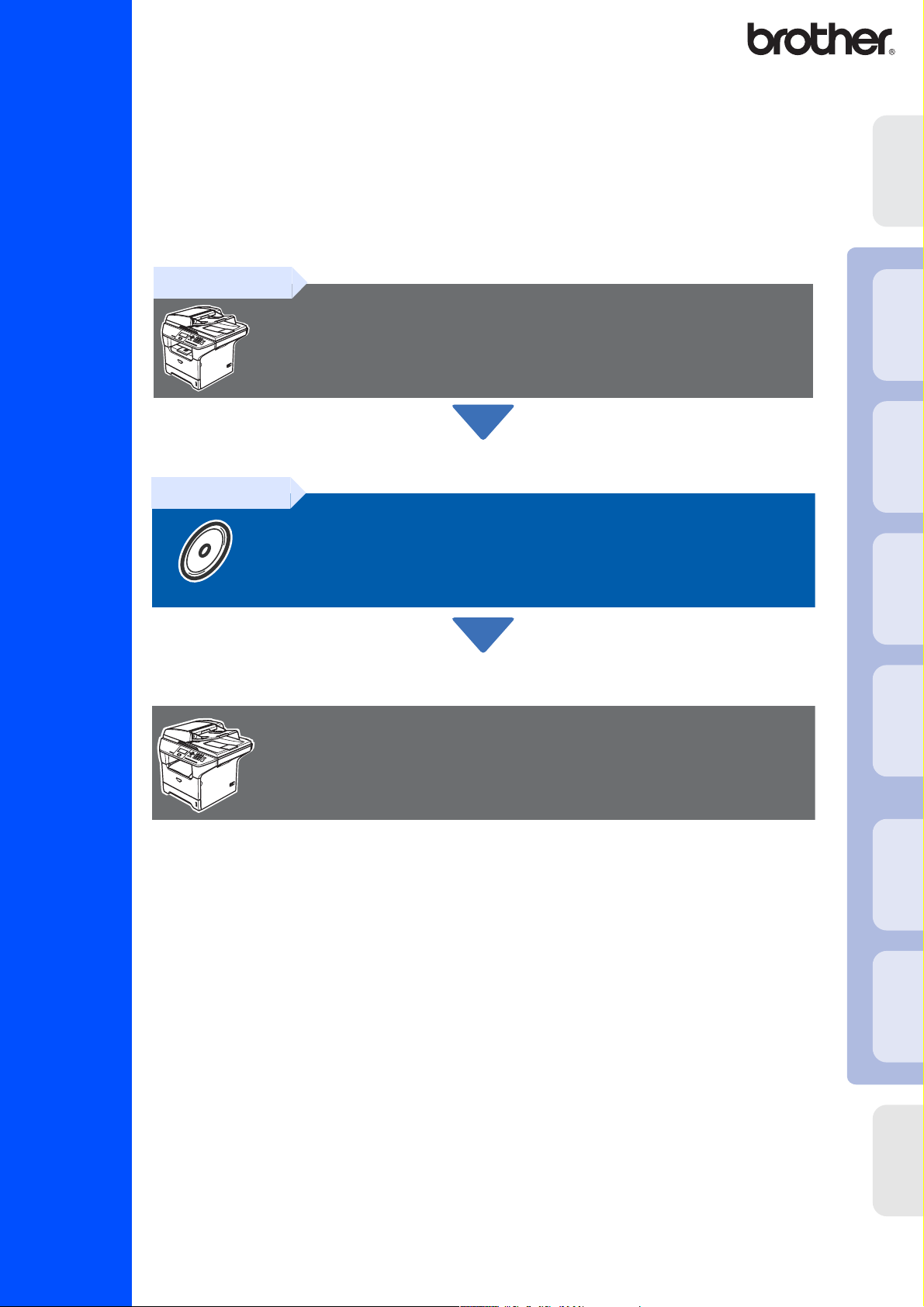
Перед началом эксплуатации машины необходимо настроить аппаратные
средства и инсталлировать программное обеспечение.
Просим прочитать данное “Руководство по быстрой установке”, в котором
приводятся инструкции по настройке и инсталляции.
машины
Настройка
DCP8060
DCP8065DN
Этап 1
Этап 2
Установка машины
Инсталляция драйверов и
программного обеспечения
Установка завершена!
®
®
®
Windows
Windows
4.0
Windows NT
®
Windows
USB
интерфейс
Параллельный
интерфейс
Параллельный
Сеть
Храните данное Руководство по быстрой установке, Руководство пользователя и
вложенный компактдиск в месте, где ими можно было бы в любое время легко и быстро
воспользоваться для справки.
Руководство по быстрой установке
®
Инсталляция драйверов и программного обеспечения
USB
Macintosh
®
Сеть
Macintosh
Сетевые
администраторы
Версия A
Page 2
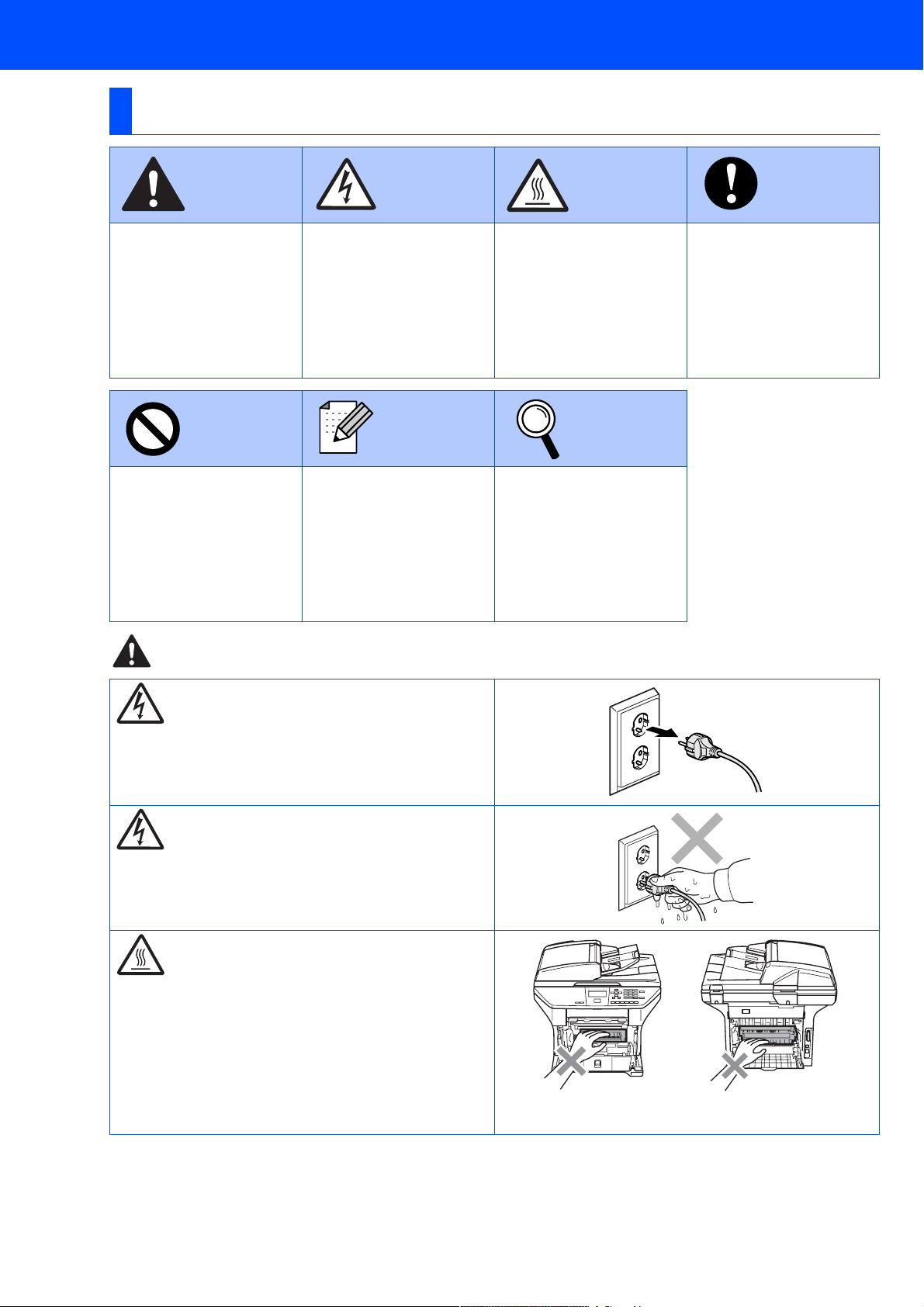
Меры предосторожности
Безопасное использование машины
Предупреждение
Предупреждения
сообщают о том, что
необходимо делать во
избежание возможной
травмы.
Неправильная
настройка
Этим значком
обозначаются
устройства и операции,
несовместимые с
аппаратом.
Опасность
удара током
предупреждает о
наличии потенциальной
опасности удара током.
Примечание
Примечания сообщают
вам, как реагировать на
возникающие ситуации
и дают рекомендации о
порядке
взаимодействия
текущих операций с
другими функциями.
Горячая
поверхность
предупреждает об
опасности
прикосновения к
горячим частям
машины.
Руководство
пользователя
Этот значок указывает
на необходимость
обратиться к
Руководству
пользователя.
Осторожно!
Этим значком
обозначаются
процедуры, которые вы
должны выполнять или
которые вы не должны
допускать во избежание
возможного
повреждения машины.
Предупреждение
Внутри машины имеются высоковольтные
электроды. Перед очисткой внутренней части
машины обязательно отключите шнур
электропитания от электрической розетки.
Не прикасайтесь к штепселю мокрыми руками во
избежание поражения током.
После использования машины некоторые
внутренние ее части остаются чрезвычайно
ГОРЯЧИМИ!
Для предупреждения травм не допускайте
попадания пальцев рук в зоны, показанные на
рисунке.
Внутренняя часть
машины (Вид спереди)
Откройте заднюю
крышку (Вид сзади)
Page 3
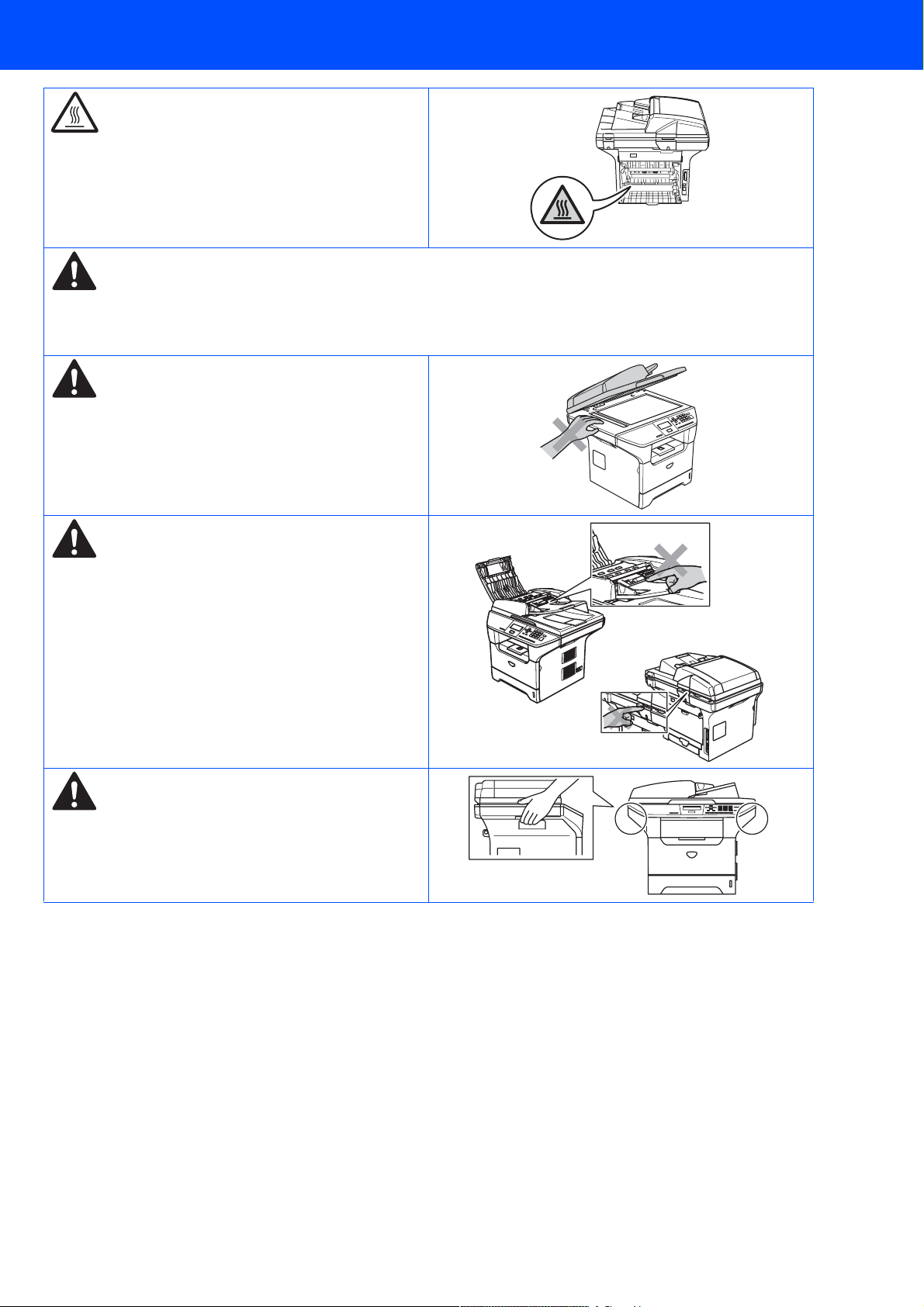
Аппарат для термического закрепления тонера
обозначен знаком предупреждения об опасности.
Не снимайте и не повреждайте этот знак.
Не используйте пылесос для сбора просыпавшегося тонера. При этом тонер может загореться внутри
пылесоса, что может привести к пожару. Собирайте тонер сухой, не оставляющей ворса тряпкой, и
выбрасывайте в соответствии с местными нормами.
Для предупреждения травм не кладите руки на
край машины под крышку для документа или
крышку сканера.
Для предупреждения травм не допускайте
попадания пальцев рук в зоны, затененные на
рисунке.
При перемещении машины берите ее за
предусмотренные ручки. НЕ переносите машину,
держа ее снизу.
Page 4
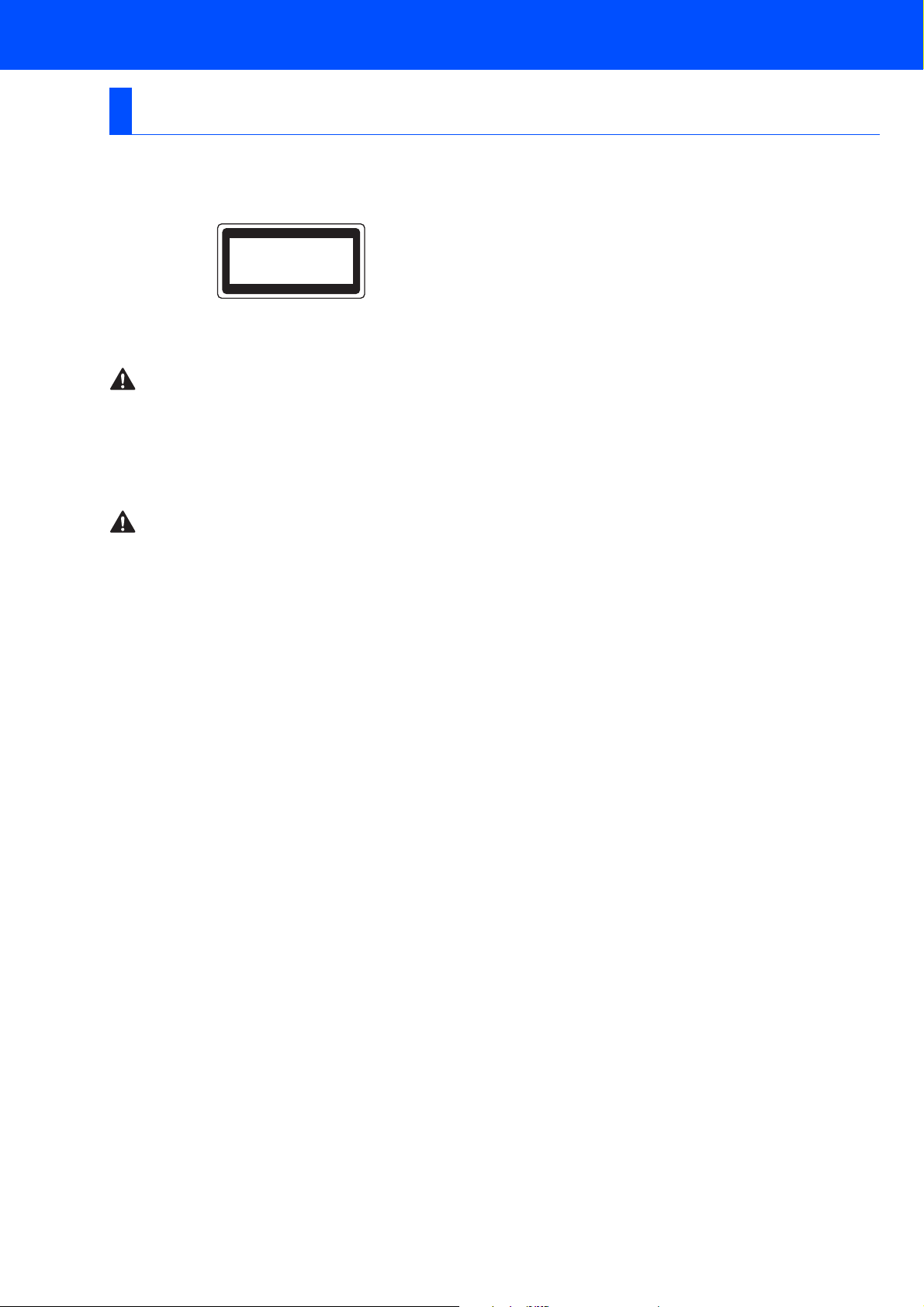
Нормативные положения
Технические условия МЭК 608251 (только модель от
220 до 240 В)
Данная машина является изделием с классом лазера 1 (по
определению технических требований МЭК 60825). Представленная
ниже наклейка присутствует на машине в странах, где она требуется.
CLASS 1 LASER PRODUCT
APPAREIL À LASER DE CLASSE 1
LASER KLASSE 1 PRODUKT
Данная машина в сканирующем устройстве имеет лазерный диод
класса 3B, испускающий невидимое лазерное излучение. Ни при
каких обстоятельствах не разрешается открывать сканирующее
устройство.
Предупреждение
Использование управляющих, ре гулирующих устройств, а также
выполнение процедур, отличных от указанных в данном руководстве,
может привести к воздействию опасной радиации.
Внутреннее лазерное излучение
Максимальная мощность излучения: 5 мВт
Длина волны: 770 810 нм
Класс лазера: Класс 3B
Предупреждение
ВАЖНО – Для вашей безопасности
Для обеспечения безопасной работы входящий в комплект
трехконтак тный штепсель должен по дключаться толь ко к станд артной
трехконтактной розетке, соответствующим образом заземленной в
обычной системе бытового электромонтажа.
Используемые с этой машиной удлинительные шнуры должны иметь
штепсель трехконтактного типа и правильно монтироваться для
обеспечения надежного заземления. Неправильно монтированные
удлини тельные шнуры могут при вести к травмам и повреждению
оборудования.
Тот факт, что оборудование удовлетворительно работает, не
свидетельствует о том, что заземление выполнено и монтаж
абсолютно безопасен. Для обеспечения безопасности при
возникновении сомнений относительно эффективности заземления
вызовите квалифицированного электрика.
Отключение аппарата
Данная машина должна устанавливаться у легкодоступной
электрической розетки. В аварийной ситуации необходимо
отключить сетевой шнур от электрической розетки для полного
отключения электропитания.
Внимание – Данная машина должна заземляться.
Радиопомехи (только модель 220240 В)
Данная машина отвечает EN55022 (публикация 22 CISPR)/Класс B.
Перед началом применения этой машины проверьте, что
используются следующие соединительные кабели.
1. Экранированный кабель параллельного интерфейса с витой парой
с маркировкой "соответствует IEEE 1284".
2. Кабель U SB.
Кабель должен иметь длину не более 2 метров.
Проводники силового провода имеют цвета, соответствующие
следующему коду:
Желтозеленый: Земля
Синий: Нейтраль
Коричневый: Под напряжением
При возникновении любых сомнений вызывайте
квалифицированного электрика.
Page 5
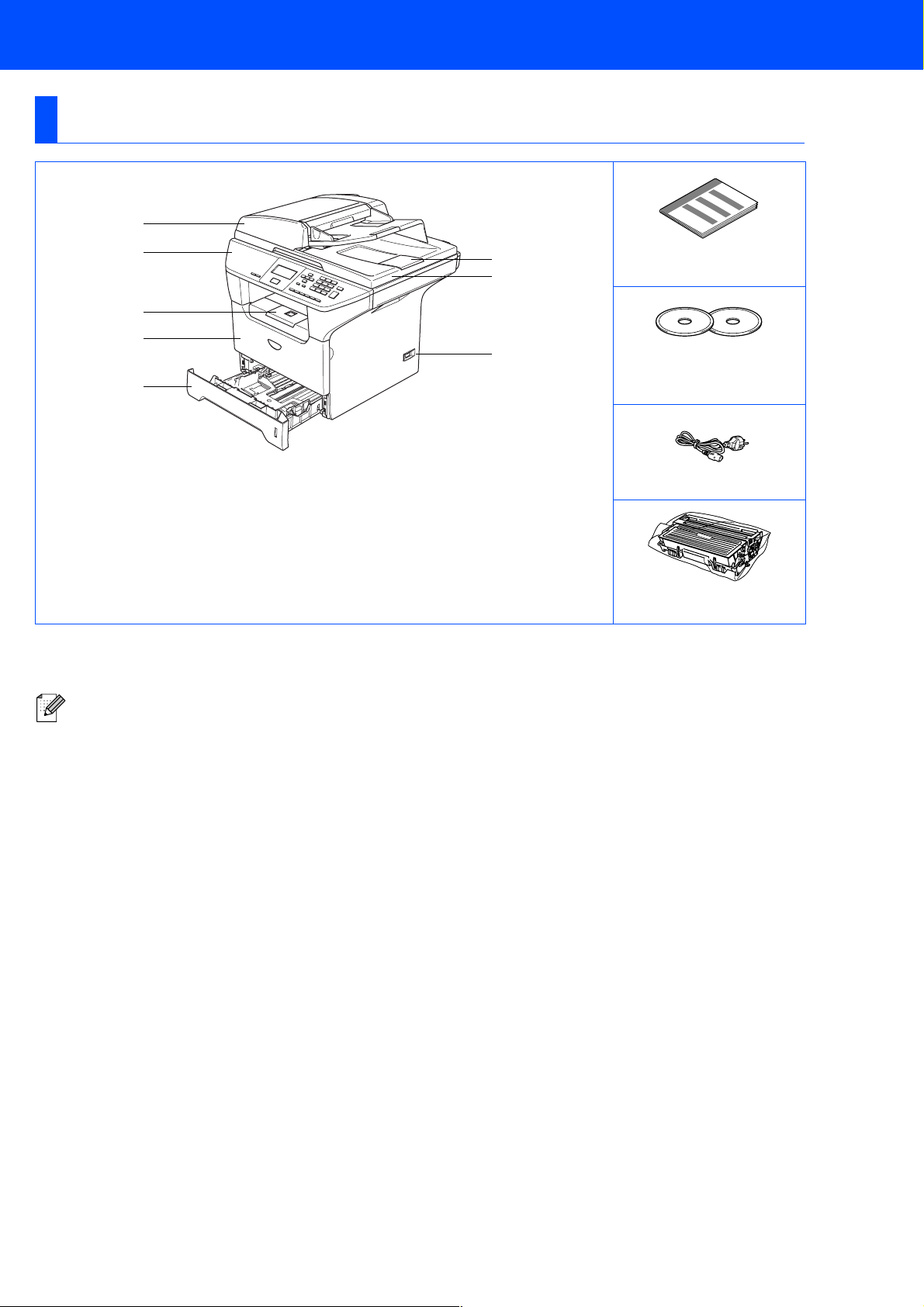
■ Начало
Комплект поставки
1
2
3
4
5
.Устройство автоматической
1
подачи документов
.Панель управления
2
. Опорный щиток выходного лотка
3
лицевой стороной вниз
(Опорный щиток)
Комплект поставки для разных стран может быть разным.
Сохраните весь упаковочный материал и картонную коробку.
Соединительный кабель не входит в комплект поставки. Приобретите соединительный кабель,
соответствующий интерфейсу, который вы предполагаете использовать (параллельный, USB
или сетевой).
Пока НЕ подключайте соединительный кабель. Соединительный кабель подключается при
установке программного обеспечения.
■
Соединительный кабель USB
Проверьте, что вы используете кабель соединения с USB 2.0 длиной не более 2,0 м.
При использовании кабеля USB проверьте, что вы подключаете его к USBпорту
компьютера, а не к USBпорту на клавиатуре или пассивному USBконцентратору.
■
Кабель параллельного интерфейса
Проверьте, что вы используете кабель параллельного интерфейса длиной не более
2.0 метров.
Используйте экранированный соединительный кабель, соответствующий стандарту
IEEE 1284.
■
Сетевой кабель (только DCP8065DN)
Используйте проходной кабель с витыми парами категории 5 (или выше) для быстрой сети
Ethernet 10BASET или 100BaseTX.
. Передняя крышка
4
. Лоток для бумаги
5
. Выключатель электропитания
6
. Крышка для документа
7
. Выходной опорный щиток
8
устройства подачи документов
8
7
6
Руководство по
быстрой установке
Компактдиски
Для Windows
Для Macintosh
®
®
Кабель питания
Узел фотобарабана
(с тонеркартриджем)
1
Page 6
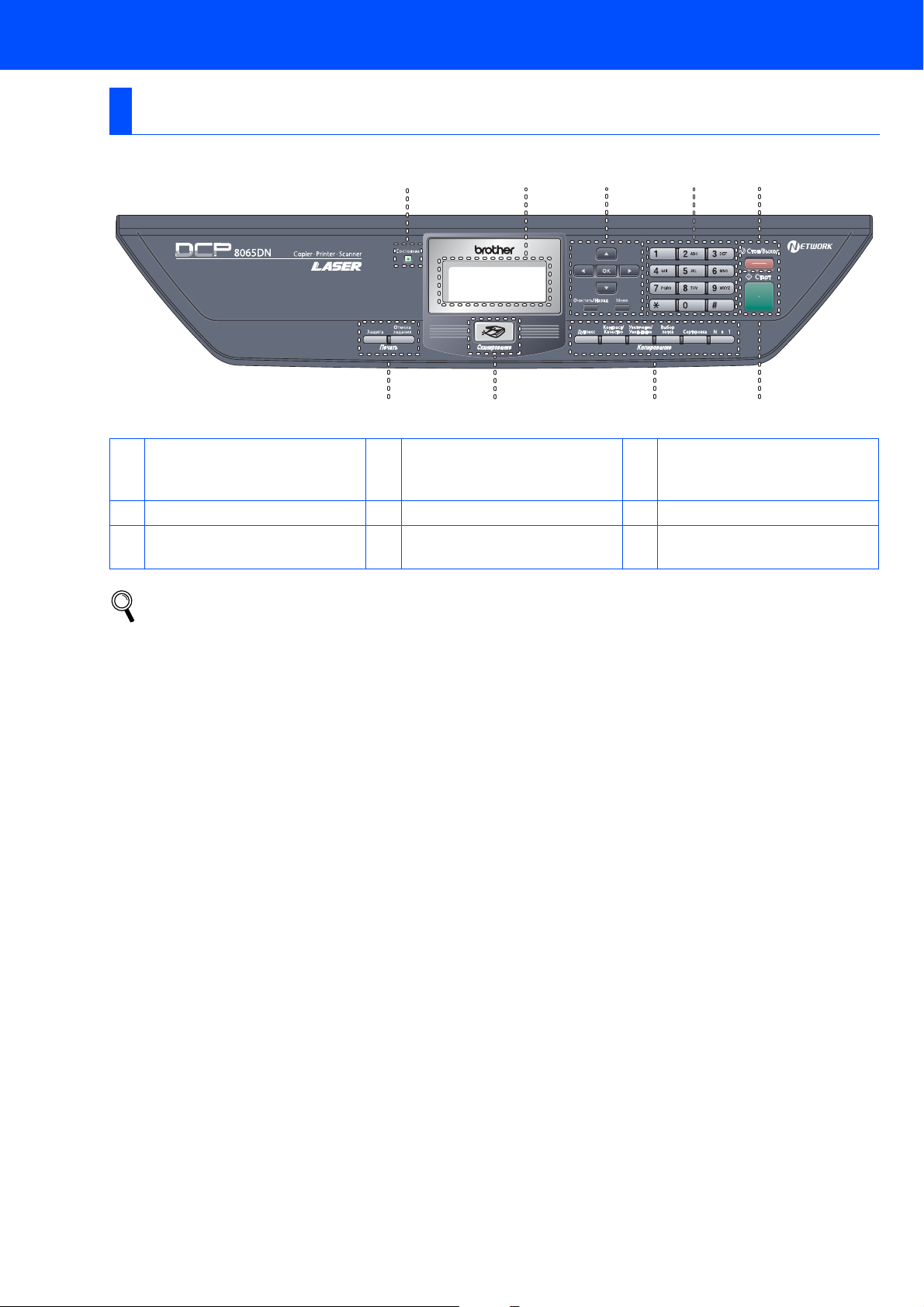
Панель управления
DCP8065DN
1234
5
879
1 Индикатор состояния 2 ЖКД
(жидкокристаллический
дисплей)
4 Клавиатура набора номера 5 Клавиша “Стоп/Выход” 6 Клавиша “Старт”
7 Клавиши параметров
копирования
Более подробную информацию по панели управления см. в разделе "Панель управления" в
Главе 1 Руководства пользователя.
8 Клавиша “Сканирование” 9 Клавиши печати
3 Клавиши меню
6
2
Page 7
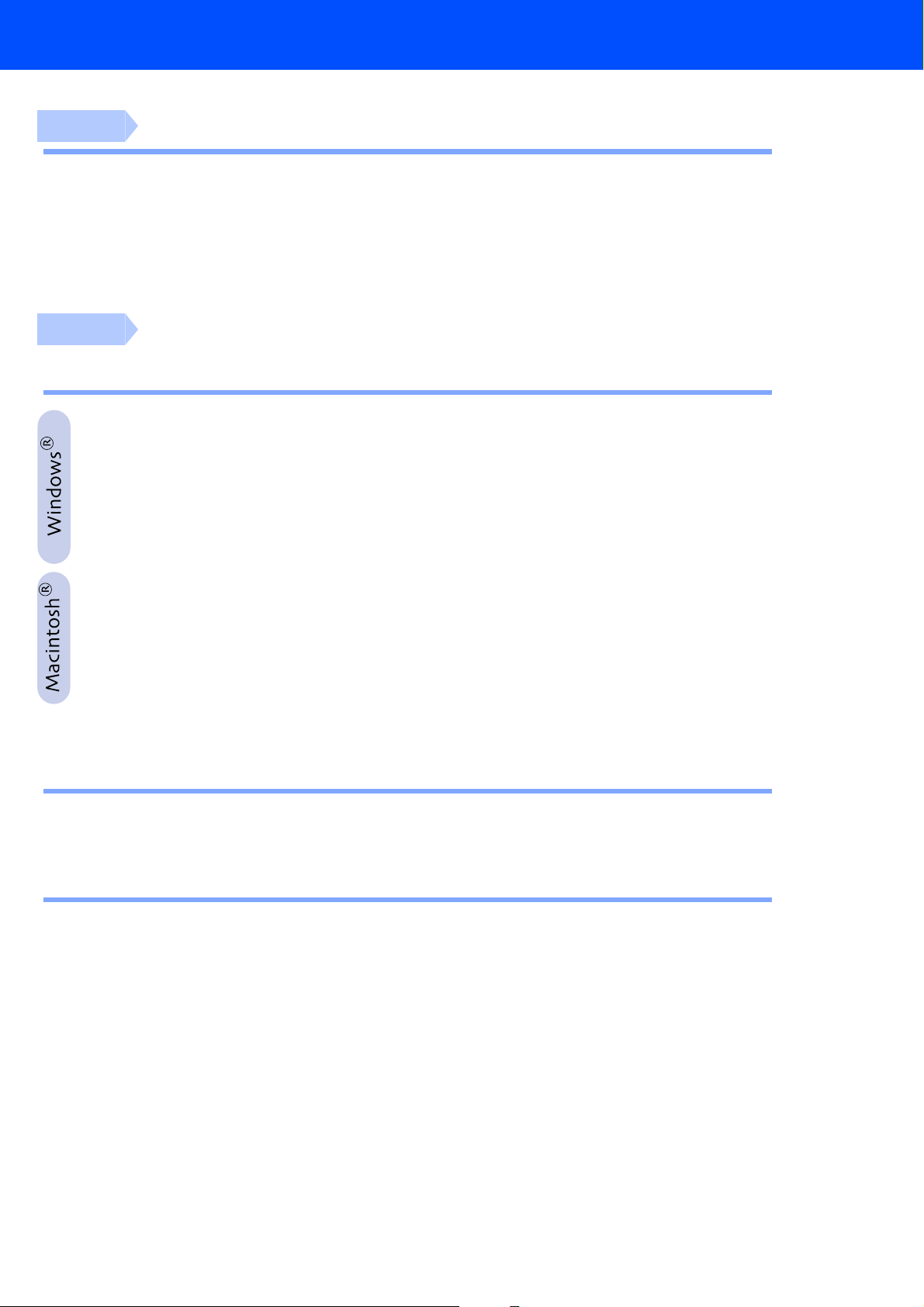
Содержание
Этап 1
Этап 2
Установка машины
1. Установка фотобарабана с тонеркартриджем ...........................4
2. Загрузите бумагу в лоток для бумаги ........................................5
3. Снимите блокировку сканера ..................................................6
4. Подключение кабеля питания .................................................6
5. Выбор языка ........................................................................7
6. Настройка контраста ЖКД ......................................................7
Инсталляция драйверов и
программного обеспечения
Вложенный компактдиск “Пакет программ MFLPro” .............................8
Использование соединительного кабеля USB
(Для Windows® 98/98SE/Me/2000 Professional/XP/XP Professional x64 Edition)
Использование кабеля параллельного интерфейса
(Для Windows® 98/98SE/Me/2000 Professional/XP/XP Professional x64 Edition)
Windows NT
Использование сетевого соединительного кабеля (только DCP8065DN)
(Для Windows® 98/98SE/Me/NT/2000 Professional/XP/XP Professional x64 Edition)
Использование соединительного кабеля USB ......................................20
■
■
Использование сетевого кабеля (только DCP8065DN) ......................... 25
■
■
®
Workstation Version 4.0 .................................................. 15
Mac OS® с 9.1 по 9.2 .............................................................. 20
Mac OS® X 10.2.4 и выше ........................................................ 22
Mac OS® с 9.1 по 9.2 .............................................................. 25
Mac OS® X 10.2.4 и выше ........................................................ 27
.. 10
.. 12
.. 17
Для сетевых пользователей и администраторов
■
(только DCP8065DN)
Программа настройки BRAdmin Professional (Для Windows®) .................. 30
Программа настройки BRAdmin Light (Для Mac OS
Дополнительные опции и расходные материалы
■
Дополнительные опции ................................................................... 33
Запасные расходные материалы ...................................................... 33
®
X) ........................... 32
3
Page 8
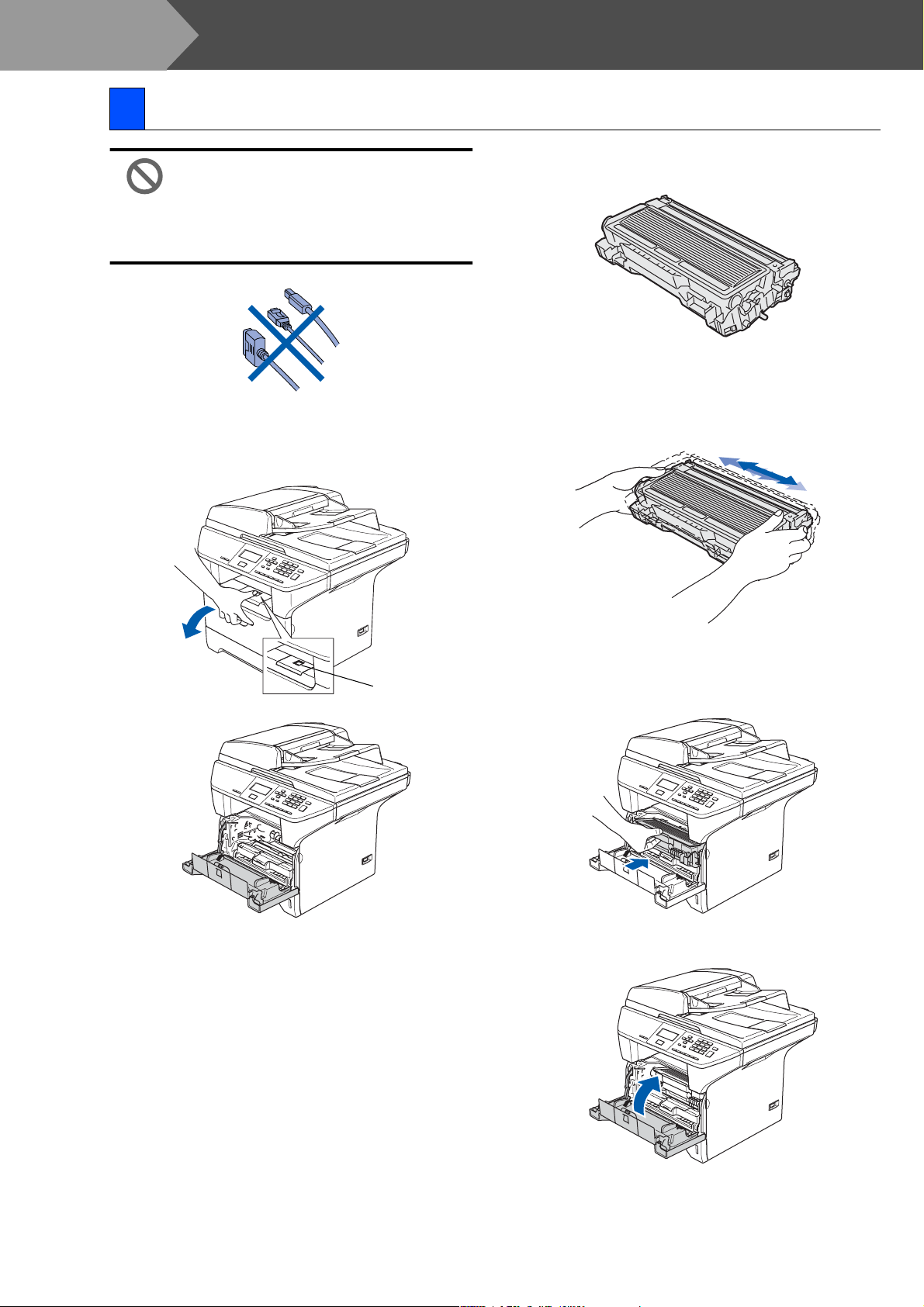
Этап 1
1 Установка фотобарабана с тонеркартриджем
1
Откройте переднюю крышку, нажимая
кнопку освобождения передней
крышки (1).
Установка машины
2
Не подключайте
соединительный кабель.
Соединительный кабель
подключается при установке
программного обеспечения.
3
Выньте фотобарабан с тонер
картриджем из упаковки.
Осторожно покачайте его из стороны в
сторону несколько раз для
равномерного распределения тонера в
картридже.
(1)
4
Установите фотобарабан с картриджем
в машину так, чтобы был слышен
щелчок.
5
Закройте переднюю крышку машины.
4
Page 9
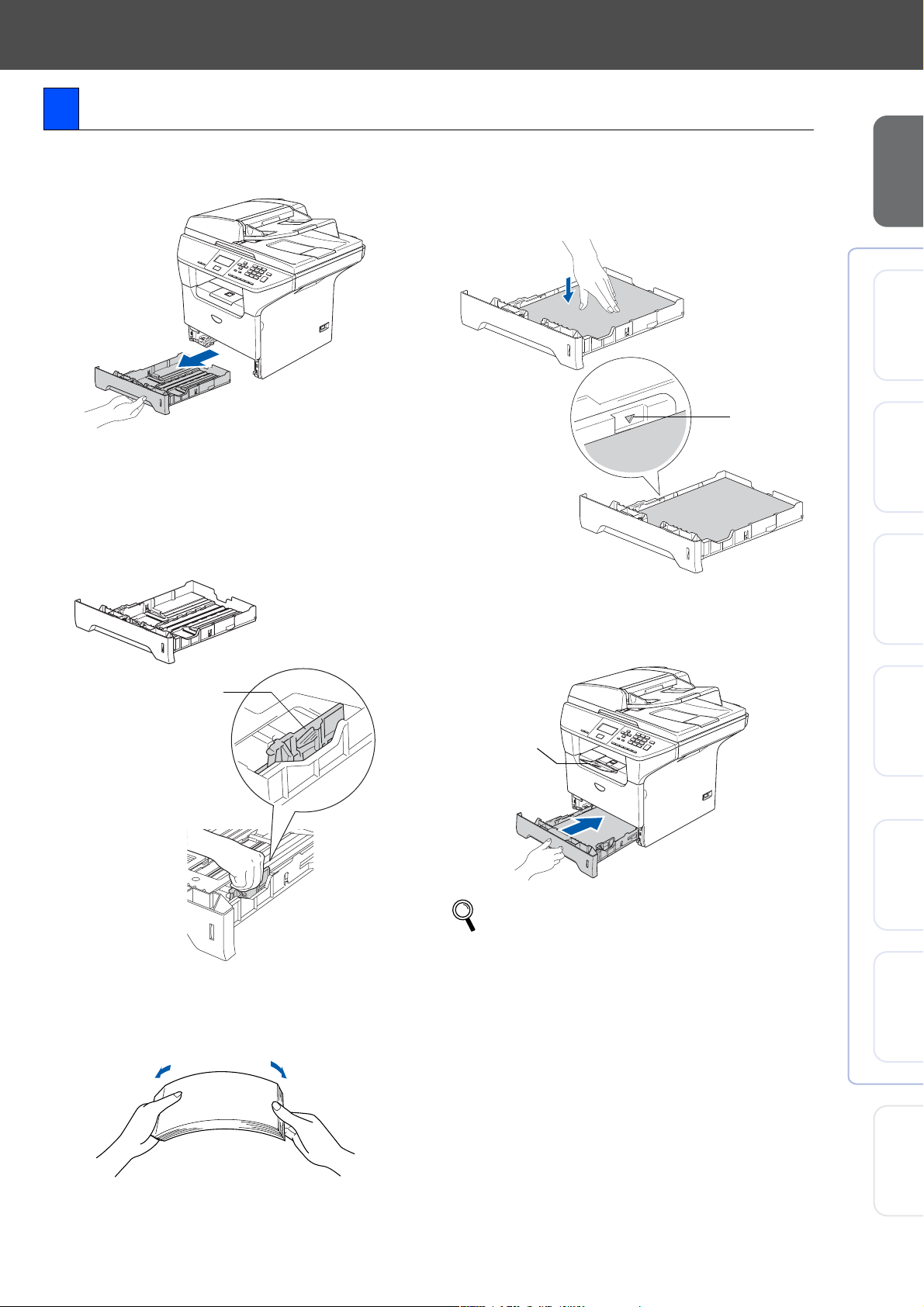
2 Загрузите бумагу в лоток для бумаги
1
Полностью выдвиньте лоток для бумаги
из машины.
2
Нажимая синий рычаг отпускания
направляющей бумаги (1),
переместите регуляторы, устанавливая
их по формату бумаги. Проверьте, что
направляющие надежно установились в
пазы.
4
Положите бумагу в лоток для бумаги.
Проверьте, что бумага в лотке положена
ровно и не достигает отметки
максимального уровня бумаги (1).
5
Перед началом использования машины
надежно вставьте в нее лоток для
бумаги и откройте откидной лоток (1).
(1)
®
®
Настройка
®
Windows
Windows
4.0
Windows NT
машины
USB
интерфейс
Параллельный
интерфейс
Параллельный
(1)
3
Хорошо расправьте пачку бумаги для
предупреждения ее замятия и
неправильной подачи.
(1)
Более подробная информация о
характеристиках пригодной для
использования бумаги приводится в
пункте “Разрешенная к применению
бумага и другие материалы для печати” в
Главе 2 Руководства пользователя.
®
Сеть
Windows
®
USB
Macintosh
®
Сеть
Macintosh
Сетевые
администраторы
5
Page 10
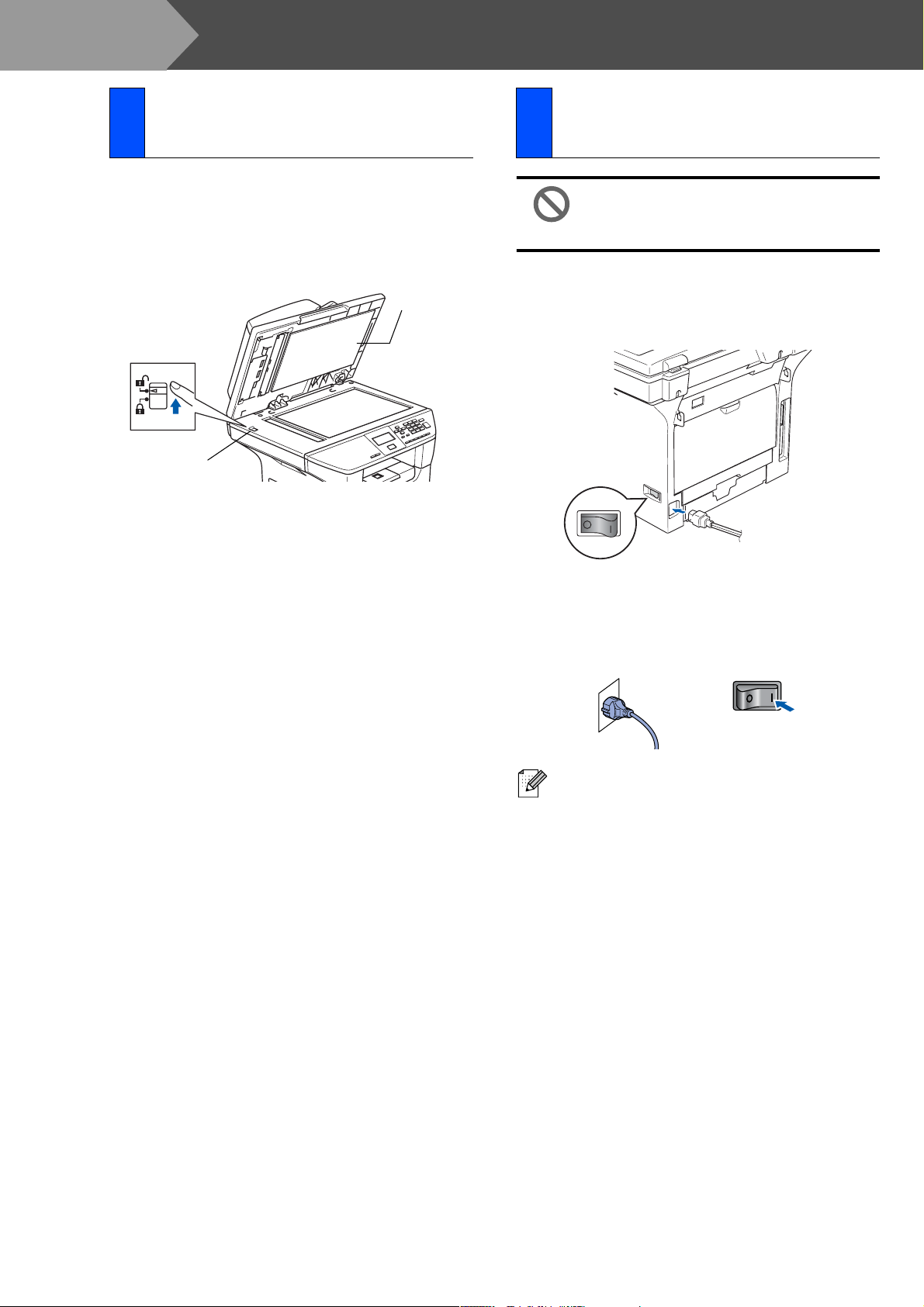
Этап 1
Установка машины
Снимите блокировку
3
сканера
1
Для разблокировки сканера сдвиньте
рычаг (1) в показанном направлении.
(Серый рычаг блокировки сканера
находится сзади слева, под крышкой
для документа (2)).
(1)
(2)
Подключение кабеля
4
питания
Пока не подключайте кабель
параллельного интерфейса или
кабель USB.
1
Проверьте, что выключатель
электропитания выключен.
Подключите кабель питания к машине.
2
Вставьте штепсель кабеля питания в
электрическую розетку.
Включите выключатель
электропитания.
Если на ЖКД появится сообщение
Сканер заблок., немедленно снимите
блокировку сканера и нажмите
Стоп/Выход. (См. “Снимите блокировку
сканера” на странице 6).
6
Page 11
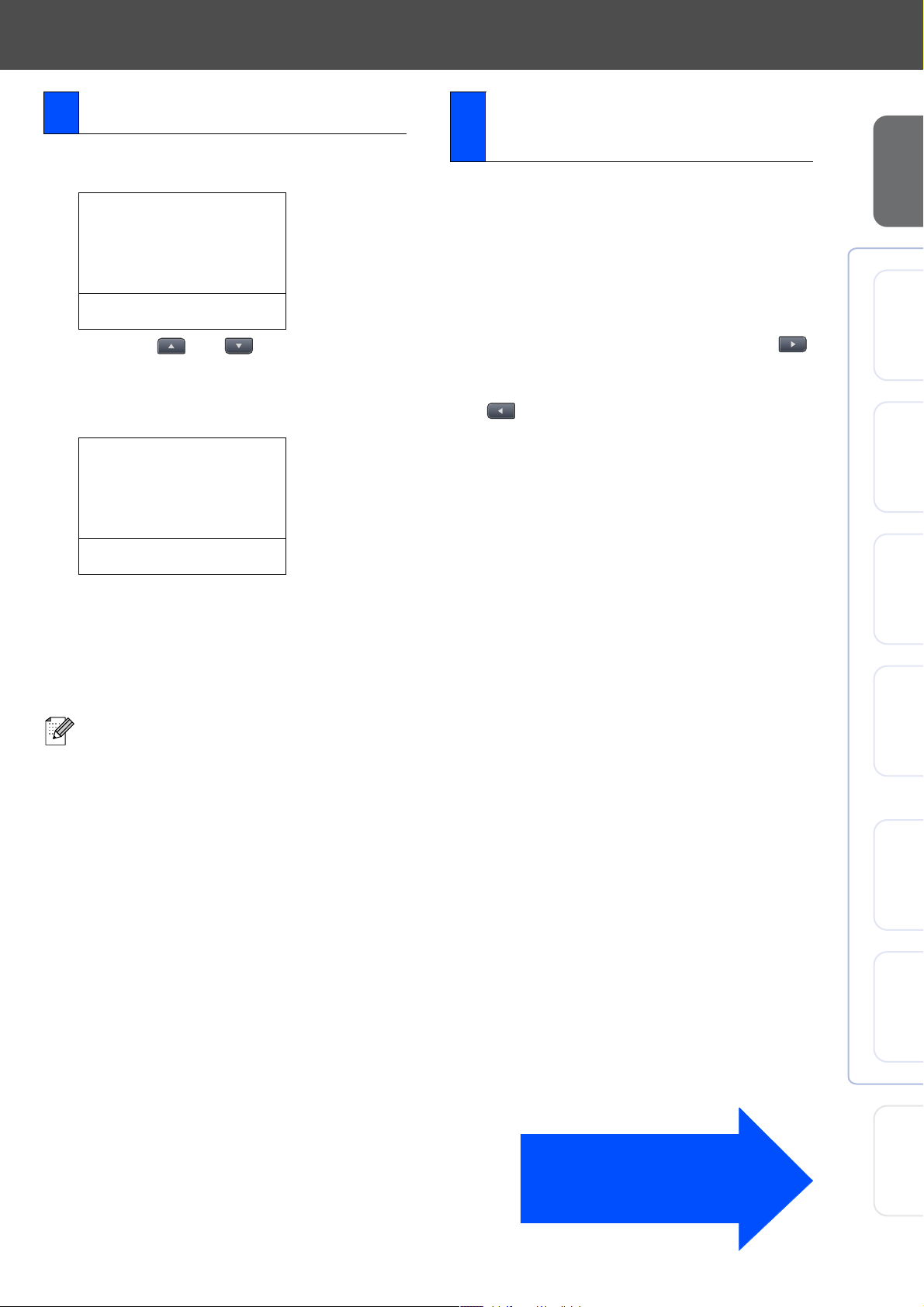
5 Выбор языка
1
После включения выключателя на ЖКД
отображается:
Select Language
a
English
Français
b
Deutsch
ab
Select
Нажмите или для выбора языка
и нажмите OK.
2
Сообщение на ЖКД просит подтвердить
сделанный выбор.
Выберите язык
Русский
& OK
1.Да
2.Нет
Настройка контраста
6
ЖКД
Для того, чтобы ЖКД представлялся светлее или
темнее, можно изменить контраст.
1
Нажмите Меню.
2
Нажмите 1.
3
Нажмите 6.
4
Для увеличения контраста нажмите .
—ИЛИ—
Для уменьшения контраста нажмите
.
Нажмите OK.
машины
Настройка
®
USB
Windows
®
Windows
интерфейс
Параллельный
Введите номер
Если на ЖКД отображается нужный вам
язык, нажмите 1.
—ИЛИ—
1
Нажмите 2 для возврата к пункту
повторного выбора языка.
Если вы неправильно задали язык,
можно изменить язык из меню панели
управления машины. (Более подробная
информация приводится в пункте
“Изменение языка отображения на
дисплее” в Главе C Руководства
пользователя).
для
®
4.0
Windows NT
®
Windows
®
Macintosh
®
интерфейс
Параллельный
Сеть
USB
Переходите к следующей
странице для
инсталляции драйверов и
программного обеспечения
Сеть
Macintosh
Сетевые
администраторы
7
Page 12
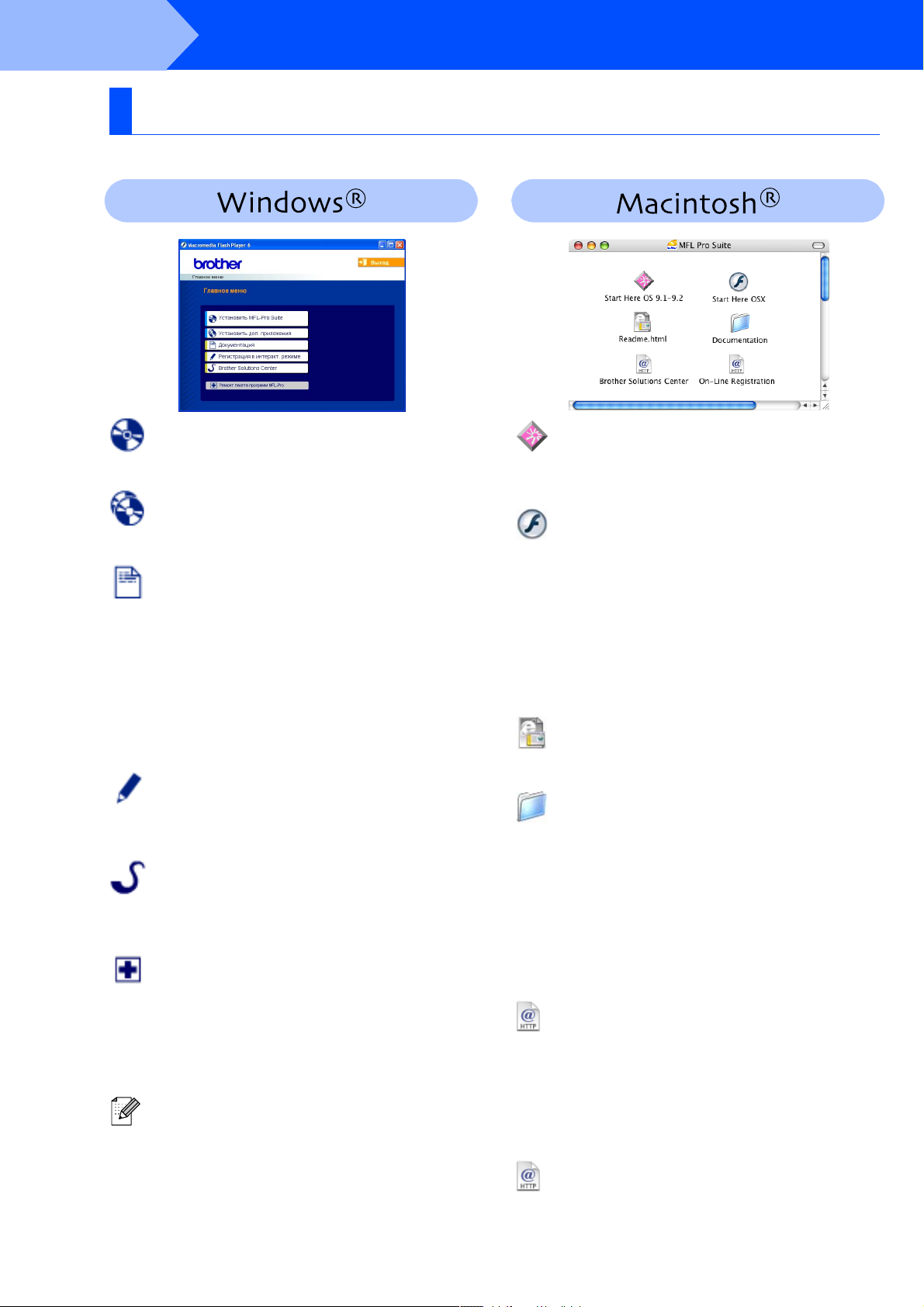
Этап 2
Вложенный компактдиск “Пакет программ MFLPro”
На компактдиске имеется следующее:
Можно инсталлировать пакет программ MFLPro
и многофункциональные драйверы.
Можно инсталлировать дополнительные
программные утилиты пакета программ MFLPro.
Просмотр Руководства пользователя и другой
документации в формате PDF (программа
просмотра включена). Руководство
пользователя на компактдиске содержит
Руководство по использованию программного
обеспечения и Руководство пользователя по
работе в сети с описанием функций, которые
обеспечиваются при подключении к компьютеру
(например, печать, сканирование и работа по
сети).
.
Вы будете направлены на страничку
регистрации оборудования Brother в Интернете
для быстрой регистрации вашей машины.
Контактная информация и ссылки на сайт
Brother, на котором приводятся последние
новости и информация по поддержке.
Эту функцию можно использовать для
автоматического восстановления и
переустановки программного обеспечения при
возникновении ошибок при инсталляции пакета
программ MFLPro.
8
Инсталляция драйверов и программного обеспечения
Установить MFLPro Suite
Установить доп. приложения
Документация
Регистрация в интеракт. режиме
Brother Solutions Center
Ремонт пакета программ MFLPro
(Только при использовании кабеля USB
или кабеля параллельного интерфейса)
Пакет программ MFLPro включает
драйвер принтера, драйвер сканера,
ControlCenter2 Brother, ScanSoft
PaperPort
распознаванием текста и шрифтами
True Type
PaperPort
документами для просмотра
отсканированных документов.
®
SE с оптическим
®
.
®
SE – это программа управл ения
®
Start Here OS 9.19.2
(Простой запуск OS 9.1 9.2)
Можно инсталлировать драйвер принтера,
драйвер сканера и Presto!
Mac OS
Можно инсталлировать пакет программ MFL
Pro, в который входят драйвер принтера,
драйвер сканера и ControlCenter2 Brother для
Mac OS
инсталлировать Presto!
добавления к ControlCenter2 Brother
возможности оптического распознавания теста
и обеспечения простого сканирования,
пересылки и организации фотографий и
документов.
Предоставляет важную информацию и
рекомендации по устранению неисправностей.
Просмотр Руководства пользователя и другой
документации в формате PDF (программа
просмотра включена). Руководство
пользователя на компактдиске содержит
Руководство по использованию программного
обеспечения и Руководство пользователя по
работе в сети с описанием характеристик,
которые обеспечиваются при подключении к
компьютеру (например, печать, сканирование и
детали по работе в сети).
Можно выйти на Brother Solutions Center, сайт в
Интернете, предлагающий информацию по
вашему изделию Brother, включая наиболее
часто задаваемые вопросы, Руководства
пользователя, обновления драйверов и
рекомендации по использованию вашей
машины.
Вы будете направлены на страничку
регистрации оборудования Brother в Интернете
для быстрой регистрации вашей машины.
®
9.1 9.2.
Start Here OSX (Простой запуск OSX)
®
10.2.4 и выше. Можно также
Readme.html
Documentation (Документация)
Brother Solutions Center
OnLine Registration
(Регистрация в интеракт. режиме)
®
PageManager® для
®
PageManager® для
Page 13

Этап 2
Выполните инструкции, приведенные на этой странице, по вашей операционной системе и
соединительному кабелю.
Последние драйверы и наилучшее решение вашей проблемы или ответ на ваш вопрос можно получить,
войдя в Brother Solutions Center непосредственно из драйвера, или на сайте
http://solutions.brother.com
Инсталляция драйверов и программного обеспечения
машины
Настройка
Использование соединительного кабеля USB ......... Перейдите на страницу 10
(Для Windows
Использование кабеля параллельного интерфейса
(Для Windows
Использование Windows NT® Workstation Version 4.0
®
98/98SE/Me/2000 Professional/XP/XP Professional x64 Edition)
.... Перейдите на страницу 12
®
98/98SE/Me/2000 Professional/XP/XP Professional x64 Edition)
... Перейдите на страницу 15
(Использование кабеля параллельного интерфейса)
Использование сетевого соединительного кабеля ... Перейдите на страницу 17
(только DCP8065DN)
®
®
®
Windows
Windows
4.0
Windows NT
®
Windows
USB
интерфейс
Параллельный
интерфейс
Параллельный
Сеть
Использование соединительного кабеля USB
■
Mac OS® с 9.1 по 9.2 ....................................... Перейдите на страницу 20
■
Mac OS® X 10.2.4 и выше ................................ Перейдите на страницу 22
Использование сетевого кабеля (только DCP8065DN)
■
Mac OS® с 9.1 по 9.2 ....................................... Перейдите на страницу 25
■
Mac OS® X 10.2.4 и выше ................................ Перейдите на страницу 27
Для сетевых пользователей и администраторов ...... Перейдите на страницу 30
®
USB
Macintosh
®
Сеть
Macintosh
Сетевые
администраторы
9
Page 14

Этап 2
Использование соединительного кабеля USB
(Для Windows® 98/98SE/Me/2000 Professional/XP/XP Professional x64 Edition)
Проверьте, что были выполнены инструкции, приведенные в
Этапе 1 “Установка машины” на страницах 4 7.
1
Выключите машину и отключите ее от
электрической розетки (и от
компьютера, если вы уже подключили
соединительный кабель).
Инсталляция драйверов и программного обеспечения
Перед инсталляцией пакета программ
MFLPro закройте все приложения.
5
После прочтения и принятия
лицензионного соглашения ScanSoft
PaperPort
®
SE щелкните Да.
®
2
Включите компьютер.
(Для Windows
XP Professional x64 Edition необходимо
входить в систему с правами
администратора).
3
Установите приложенный компактдиск
для Wi ndows
При появлении экрана с названиями
моделей выберите свою машину. При
появлении экрана выбора языка
выберите язык.
4
Появится главное меню компактдиска.
Щелкните Установить MFLPro Suite.
®
2000 Professional/XP/
®
в привод компактдисков.
Инсталляция PaperPort
автоматически, а за ней последует
инсталляция пакета программ MFLPro.
6
При появлении окна лицензионного
соглашения на программное
обеспечение MFLPro Suite Brother
щелкните Да, если вы согласны с
лицензионным соглашением на
программное обеспечение.
7
Выберите Местная связь и щелкните
Далее. Инсталляция будет
продолжаться.
®
SE начнется
10
Если это окно не открывается,
используйте Windows
выполнения программы setup.exe из
корневой папки компактдиска Brother.
®
Explorer для
Если вы желаете инсталлировать драйвер
PS (драйвер принтера BRScript 3),
выберите Заказная установка и
выполните приводимые на экране
инструкции. При появлении экрана
Выбор компонентов установите флажок
на Драйвер PS принтера, а затем
выполните приведенные на экране
инструкции.
Page 15

8
При появлении этого экрана
подключите соединительный кабель
USB к компьютеру, а затем подключите
его к машине.
(Для Windows® XP)
Инсталляционные экраны появляются
один за другим. Подождите несколько
секунд до появления всех экранов.
НЕ пытайтесь закрыть какой
либо из этих экранов во время
этой инсталляции.
машины
Настройка
®
(Для Windows
®
98/98SE/Me/2000)
0
При отображении экрана регистрации
через Интернет сделайте свой выбор и
выполните представляемые на экране
инструкции.
A
Щелкните Готово для перезапуска
компьютера.
(После перезапуска компьютера для
Windows
®
2000 Professional/XP/
XP Professional x64 Edition необходимо
входить в систему с правами
администратора).
USB
Windows
НЕ подключайте машину к USB
порту на клавиатуре или
пассивному USB
концентратору. Brother
рекомендует выполнять
подключение машины
непосредственно к компьютеру.
9
Вставьте штепсель кабеля питания в
розетку и включите машину.
Инсталляционные экраны появятся
через несколько секунд.
Инсталляция драйверов Brother
начнется автоматически.
После перезапуска компьютера
автоматически будет выполняться
Инсталляционная диагностика. Если
инсталляция завершилась неудачно, будет
отображено окно результатов
инсталляции. Если Инсталляционная
диагностика показывает ошибку,
выполните представляемые на экране
инструк ции или пр очитайте и нтерактив ную
справку и часто задаваемые вопросы в
Пуск/Все программы (Программы)/
Brother/MFLPro Suite DCPXXXX (где
XXXX – название вашей модели).
Пакет программ MFLPro (включая
драйвер принтера и драйвер
сканера) был инсталлирован и
инсталляция завершена.
Инсталляция драйверов и программного обеспечения
Сетевые
администраторы
11
Page 16

Этап 2
Использование кабеля параллельного интерфейса
(Для Windows® 98/98SE/Me/2000 Professional/XP/XP Professional x64 Edition)
Проверьте, что были выполнены инструкции, приведенные в
Этапе 1 “Установка машины” на страницах 4 7.
1
Выключите машину и отключите ее от
электрической розетки (и от
компьютера, если вы уже подключили
соединительный кабель).
Инсталляция драйверов и программного обеспечения
Перед инсталляцией пакета программ
MFLPro закройте все приложения.
5
После прочтения и принятия
лицензионного соглашения ScanSoft
PaperPort
®
SE щелкните Да.
®
2
Включите компьютер.
(Для Windows
XP Professional x64 Edition необходимо
входить в систему с правами
администратора).
3
Установите приложенный компактдиск
для Wi ndows
При появлении экрана с названиями
моделей выберите свою машину. При
появлении экрана выбора языка
выберите язык.
4
Появится главное меню компактдиска.
Щелкните Установить MFLPro Suite.
®
2000 Professional/XP/
®
в привод компактдисков.
Инсталляция PaperPort
автоматически, а за ней последует
инсталляция пакета программ MFLPro.
6
При появлении окна лицензионного
соглашения на программное
обеспечение MFLPro Suite Brother
щелкните Да, если вы согласны с
лицензионным соглашением на
программное обеспечение.
7
Выберите Местная связь и щелкните
Далее. Инсталляция будет
продолжаться.
®
SE начнется
12
Если это окно не открывается,
используйте Windows
выполнения программы setup.exe из
корневой папки компактдиска Brother.
®
Explorer для
Если вы желаете инсталлировать драйвер
PS (драйвер принтера BRScript 3),
выберите Заказная установка и
выполните приводимые на экране
инструкции. При появлении экрана
Выбор компонентов установите флажок
на Драйвер PS принтера, а затем
выполните приведенные на экране
инструкции.
Page 17

8
При появлении этого экрана
подключите кабель параллельного
интерфейса к компьютеру, а затем
подключите его к машине.
(Для Windows® XP)
9
Вставьте штепсель кабеля питания в
розетку и включите машину.
машины
Настройка
(Для Windows
®
98/98SE/Me/2000)
НЕ подключайте кабель питания
до подключения кабеля
параллельного интерфейса. Это
может привести к повреждению
машины. Brother рекомендует
выполнять подключение
машины непосредственно к
компьютеру.
0
Для Windows® 98/98SE/Me/
2000 Professional щелкните Далее.
Для Windows
®
XP подождите некоторое
время, так как инсталляция драйверов
Brother начнется автоматически.
Инсталляционные экраны появляются
один за другим.
НЕ пытайтесь закрыть какой
либо из этих экранов во время
этой инсталляции.
A
При отображении экрана регистрации
через Интернет сделайте свой выбор и
выполните представляемые на экране
инструкции.
®
Windows
интерфейс
Параллельный
Инсталляция драйверов и программного обеспечения
Продолжение
Сетевые
администраторы
13
Page 18

Этап 2
Использование кабеля параллельного интерфейса
(Для Windows® 98/98SE/Me/2000 Professional/XP/XP Professional x64 Edition)
B
При появлении следующего экрана
щелкните Готово и подождите, пока
компьютер перезагрузит Windows
продолжит инсталляцию.
C
После перезагрузки компьютера
инсталляция драйверов Brother
начнется автоматически. Выполните
инструкции на экране.
(Для Windows
XP Professional x64 Edition необходимо
входить в систему с правами
администратора).
Инсталляция драйверов и программного обеспечения
®
и
®
2000 Professional/XP/
После перезапуска компьютера
автоматически будет выполняться
Инсталляционная диагностика. Если
инсталляция завершилась неудачно, будет
отображено окно результатов
инсталляции. Если Инсталляционная
диагностика показывает ошибку,
выполните представляемые на экране
инстр укции или прочитайте интеракт ивную
справку и часто задаваемые вопросы в
Пуск/Все программы (Программы)/
Brother/MFLPro Suite DCPXXXX (где
XXXX – название вашей модели).
Пакет программ MFLPro (включая
драйвер принтера и драйвер
сканера) был инсталлирован и
инсталляция завершена.
14
Page 19

Windows NT® Workstation Version 4.0
Проверьте, что были выполнены инструкции, приведенные в
Этапе 1 “Установка машины” на страницах 4 7.
5
Перед инсталляцией пакета программ
MFLPro закройте все приложения.
1
Выключите машину и отключите ее от
электрической розетки.
2
Включите компьютер.
Необходимо входить в систему с
правами администратора.
НЕ подключайте кабель питания
до подключения кабеля
параллельного интерфейса. Это
может привести к повреждению
машины.
3
Подключите кабель параллельного
интерфейса к компьютеру, а затем
подключите его к машине.
Установите приложенный компактдиск
для Windows
®
в привод компактдисков.
При появлении экрана с названиями
моделей выберите свою машину. При
появлении экрана выбора языка
выберите язык.
6
Появится главное меню компактдиска.
Щелкните Установить MFLPro Suite.
Если это окно не открывается,
используйте Windows
выполнения программы setup.exe из
корневой папки компактдиска Brother.
®
Explorer для
®
®
Настройка
Windows
4.0
Windows NT
машины
интерфейс
Параллельный
интерфейс
Параллельный
Brother рекомендует выполнять
подключение машины непосредственно к
компьютеру.
4
Вставьте штепсель кабеля питания в
розетку и включите машину.
7
После прочтения и принятия
лицензионного соглашения ScanSoft
PaperPort
Инсталляция PaperPort
®
SE щелкните Да.
®
SE начнется
автоматически, а за ней последует
инсталляция пакета программ MFLPro.
®
Инсталляция драйверов и программного обеспечения
Продолжение
Сетевые
администраторы
15
Page 20

Этап 2
Windows NT® Workstation Version 4.0
Инсталляция драйверов и программного обеспечения
8
При появлении окна лицензионного
соглашения на программное
обеспечение MFLPro Suite Brother
щелкните Да, если вы согласны с
лицензионным соглашением на
программное обеспечение.
9
Выберите Местная связь и щелкните
Далее. Инсталляция будет
продолжаться.
A
Щелкните Готово, подождите, пока
компьютер перезагрузит Windows
продолжит инсталляцию.
(Необходимо входить в систему с
правами администратора).
После перезапуска компьютера
автоматически будет выполняться
Инсталляционная диагностика. Если
инсталляция з авершилась неудачно, будет
отображено окно результатов
инсталляции. Если Инсталляционная
диагностика показывает ошибку,
выполните представляемые на экране
инструкции или прочитайте интерактивную
справку и часто задаваемые вопросы в
Пуск/Программы/Brother/MFLPro Suite
DCPXXXX (где XXXX – название вашей
модели).
®
и
Если вы желаете инсталлировать драйвер
PS (драйвер принтера BRScript 3),
выберите Заказная установка и
выполните приводимые на экране
инструкции. При появлении экрана
Выбор компонентов установите флажок
на Драйвер PS принтера, а затем
выполните приведенные на экране
инструкции.
0
При отображении экрана регистрации
через Интернет сделайте свой выбор и
выполните представленные на экране
инструкции.
Пакет программ MFLPro (включая
драйвер принтера и драйвер
сканера) был инсталлирован и
инсталляция завершена.
16
Page 21

Использование сетевого соединительного кабеля (только DCP8065DN)
(Для Windows® 98/98SE/Me/NT/2000 Professional/XP/XP Professional x64 Edition)
Проверьте, что были выполнены инструкции, приведенные в
Этапе 1 “Установка машины” на страницах 4 7.
машины
Настройка
1
Выключите машину и отключите ее от
электрической розетки.
2
Подсоедините сетевой кабель к
машине, а затем вставьте его в
свободный порт на концентраторе.
3
Вставьте штепсель кабеля питания в
розетку и включите машину.
6
Появится главное меню компакт!диска.
Щелкните Установить MFLPro Suite.
Если это окно не открывается,
используйте Windows
выполнения программы setup.exe из
корневой папки компактдиска Brother.
7
После прочтения и принятия
лицензионного соглашения ScanSoft
PaperPort
®
SE щелкните Да.
®
Explorer для
4.0
®
®
интерфейс
Параллельный
Windows NT
4
Включите компьютер.
(Для Windows
XP Professional x64 Edition/
Windows NT
систему с правами администратора).
Перед инсталляцией пакета программ
MFL!Pro закройте все приложения.
При использовании персонального
брандмауэра перед инсталляцией
отключите его. После проверки
возможности печатать после
инсталляции перезапустите
персональный брандмауэр.
5
Установите приложенный компакт!диск
для Windows
При появлении экрана с названиями
моделей выберите свою машину. При
появлении экрана выбора языка
выберите язык.
®
2000 Professional/XP/
®
4.0 необходимо входить в
®
в привод компакт!дисков.
®
Инсталляция PaperPort
автоматически, а за ней последует
инсталляция пакета программ MFL!Pro.
8
При появлении окна лицензионного
соглашения на программное
обеспечение MFL!Pro Suite компании
Brother прочитайте это соглашение, а
затем щелкните Да, если вы
соглашаетесь с его условиями.
Продолжение
SE начнется
®
Сеть
Windows
Инсталляция драйверов и программного обеспечения
Сетевые
администраторы
17
Page 22

Этап 2
Инсталляция драйверов и программного обеспечения
Использование сетевого соединительного кабеля (только DCP8065DN)
(Для Windows® 98/98SE/Me/NT/2000 Professional/XP/XP Professional x64 Edition)
9
Выберите Сетевое подключение и
щелкните Далее.
Если вы желает е инсталлировать драйвер
PS (драйвер BRScript компании Brother),
выберите Заказная установка и
выполните приводимые на экране
инструкции. При появлении экрана
Выбор компонентов установите флажок
на Драйвер PS принтера, а затем
продолжайте выполнять приводимые на
экране инструкции.
B
Если машина еще не сконфигурирована
для работы в вашей сети, на экране
будет представлена подсказка
щелкнуть OK, а затем откроется окно
Сконфигурируйте IPадрес. Введите
информацию по IP!адресу для вашей
сети, выполняя представляемые на
экране инструкции.
C
При отображении экрана регистрации
через Интернет сделайте свой выбор и
выполните представляемые на экране
инструкции.
0
Инсталляция драйверов Brother
начнется автоматически.
Инсталляционные экраны появляются
один за другим. Подождите несколько
секунд до появления всех экранов.
НЕ пытайтесь закрыть какой
либо из этих экранов во время
этой инсталляции.
A
Если машина сконфигурирована для
вашей сети, выберите свою машину из
списка и щелкните Далее.
Это окно не будет появляться, если в сети
подключена только одна машина этой
модели Brother. Она будет выбираться
автоматически.
D
Щелкните Готово для перезапуска
компьютера.
(Для Windows
XP Professional x64 Edition/
Windows NT
систему с правами администратора).
Пакет программ MFLPro (включая
драйвер сетевого принтера и
драйвер сетевого сканера) был
инсталлирован и инсталляция
завершена.
®
2000 Professional/XP/
®
4.0 необходимо входить в
18
Page 23

■
После перезапуска компьютера
автоматически будет выполняться
Инсталляционная диагностика. Если
инсталляция завершилась неудачно,
будет отображено окно результатов
инсталляции. Если Инсталляционная
диагностика показывает ошибку,
выполните представляемые на экране
инструкции или прочитайте
интерактивную справку и часто
задаваемые вопросы в
Пуск/Все программы (Программы)/
Brother/MFLPro Suite DCPXXXX (где
XXXX – название вашей модели).
■
После проверки возможности печатать
после установки перезапустите
брандмауэр.
■
Параметры брандмауэра на вашем
компьютере могут отвергать
необходимое сетевое подключение
для сетевого сканирования.
Для настройки брандмауера Windows
выполните приведенные ниже
инструкции. При использовании
персонального брандмауэра см.
Руководство пользователя для вашего
программного обеспечения или
обратитесь к производителю
программного обеспечения.
■
В Windows® XP SP2:
1 Щелкните кнопку пуск, Панель
управления, а затем Брандмауэр
Windows.
Проверьте, что брандмауер Windows
во вкладке Обшие включен.
2 Щелкните вкладку Дополнительно и
кнопку Параметры....
3) В Номер внешнего порта службы:
Введите “54925” (без кавычек).
4) В Номер внутреннего порта
службы: Введите “54925” (без
кавычек).
5) Проверьте, что выбран для UDP.
6) Щелкните OK.
1
2
3
4
5
5 Если проблема с сетевым
подключением при этом не
устраняется, щелкните кнопку
Установка.
6 Для добавления порта 137 для
сетевого сканирования введите
приведенную ниже информацию:
1) В Описание службы: Введите
любое наименование, например,
“Порт Brother” (без кавычек).
2) В Имя или IPадрес компьютера
вашей сети, на котором
располагается эта служба
(например, 192.168.0.12):
Введите “Местный хост” (без
кавычек).
3) В Номер внешнего порта службы:
Введите “137” (без кавычек).
4) В Номер внутреннего порта
службы: Введите “137” (без
кавычек).
5) Проверьте, что выбран для UDP.
6) Щелкните OK.
7 Проверьте, что добавляются новые
параметры и на них установлен
флажок, и щелкните OK.
машины
Настройка
®
Сеть
Windows
Инсталляция драйверов и программного обеспечения
3 Щелкните кнопку Установка.
4 Для добавления порта 54925 для
сетевого сканирования введите
приведенную ниже информацию:
1) В Описание службы: Введите
любое наименование, например,
“Сканер Brother” (без кавычек).
2) В Имя или IPадрес компьютера
вашей сети, на котором
располагается эта служба
(например, 192.168.0.12):
Введите “Местный хост” (без
кавычек).
■
Для инсталляции в сети пункт Ремонт
пакета программ MFLPro из
главного меню не поддерживается.
■
Сетевое сканирование, сетевая
удаленная настройка, прием факсов на
ПК по сети не поддерживаются в
Windows NT
■
По конфигурации таких
®
4.0.
дополнительных сетевых функций, как
LDAP и “Сканировать на FTP”, см.
Руководство по использованию
программного обеспечения и
Руководство пользователя по работе в
сети на компактдиске.
Сетевые
администраторы
19
Page 24

Этап 2
Использование соединительного кабеля USB
Mac OS® с 9.1 по 9.2
Проверьте, что были выполнены инструкции, приведенные в
Этапе 1 “Установка машины” на страницах 4 7.
Инсталляция драйверов и программного обеспечения
1
Выключите машину и отключите ее от
электрической розетки (и от
Macintosh
соединительный кабель).
2
Включите Macintosh®.
3
Установите приложенный компактдиск
для Macintosh
дисков компьютера.
4
Для установки драйверов принтера и
сканера щелкните два раза значок Start
Here OS 9.19.2 (Простой запуск OS
9.19.2). При появлении экрана выбора
языка выберите язык.
®
, если вы уже подключили
®
в привод компакт
6
Выполните приведенные на экране
инструкции и перезапустите
Macintosh
7
Подключите соединительный кабель
USB к Macintosh
его к машине.
8
Вставьте штепсель кабеля питания в
розетку и включите машину.
®
.
®
, а затем подключите
НЕ подключайте машину к USB
порту на клавиатуре или
пассивному USB
концентратору.
20
5
Щелкните MFLPro Suite для
инсталляции.
9
Из меню Apple® щелкните Chooser
(Выбор).
Page 25

0
Щелкните значок Brother Laser
(Лазерное устройство Brother).
В правой части Chooser (Выбор)
выберите машину, на которой вы
желаете выполнять печать.
Закройте Chooser (Выбор).
Пакет программ MFLPro, драйвер
принтера и драйвер сканера были
инсталлированы.
машины
Настройка
ControlCenter2 не поддерживается в
Mac OS
A
Для инсталляции Presto!®
PageManager
®
с 9.1 по 9.2.
®
щелкните значок
Presto! PageManager и выполните
приведенные на экране инструкции.
При помощи Presto!® PageManager®
можно легко сканировать, пересылать и
организовывать фотографии и
документы.
Presto!
®
PageManager® была
инсталлирована и инсталляция
завершена.
®
Инсталляция драйверов и программного обеспечения
USB
Macintosh
21
Сетевые
администраторы
Page 26

Этап 2
Использование соединительного кабеля USB
Mac OS® X 10.2.4 и выше
Проверьте, что были выполнены инструкции, приведенные в
Этапе 1 “Установка машины” на страницах 4 7.
1
Выключите машину и отключите ее от
электрической розетки (и от
Macintosh
соединительный кабель).
Инсталляция драйверов и программного обеспечения
При использовании Mac OS®X с 10.2.0 по
10.2.3 выполните обновление до
Mac OS
(Последнюю информацию по Mac OS
см. на сайте http://solutions.brother.com).
®
X10.2.4 или выше.
®
, если вы уже подключили
®
X
5
Щелкните MFLPro Suite для
инсталляции.
2
Включите Macintosh®.
3
Установите приложенный компактдиск
для Macintosh
дисков компьютера.
4
Для установки драйверов и пакета
программ MFLPro два раза щелкните
значок Start Here OSX (Простой запуск
OSX). При появлении экрана выбора
языка выберите язык.
®
в привод компакт
6
Выполните приведенные на экране
инструкции и перезапустите
Macintosh
7
При появлении окна DeviceSelector
(Селектор устройства) подключите
соединительный кабель USB к
Macintosh
Окно DeviceSelector (Селектор
устройства) не появится, если вы
подключили соединительный кабель USB
к машине перед тем, как перезапускать
Macintosh
установленную версию программного
обеспечения Brother вы пишете новую.
При возникновении этой проблемы
продолжайте инсталляцию, но
пропустите пункт 9. Вам необходимо
выбрать вашу машину Brother из
раскрывающегося меню “Модель” на
главном экране ControlCenter2. (Более
подробно см. в Руководстве по
использованию программного
обеспечения на компактдиске).
®
.
®
, а затем к машине.
®
, или если на ранее
22
Page 27

НЕ подключайте машину к USB
порту на клавиатуре или
пассивному USB
концентратору.
8
Вставьте штепсель кабеля питания в
розетку и включите машину.
A
Два раза щелкните папку Utilities
(Утилиты).
B
Два раза щелкните значок Printer Setup
Utility (Утилита настройки печати).
машины
Настройка
9
Выберите USB и щелкните OK.
0
Щелкните Go (Переход), затем
выберите Application (Приложения).
Пользователи Mac OS® 10.2.x должны два
раза щелкнуть значок Print Center (Центр
печати).
C
Щелкните Add (Добавить).
В Mac OS
➝
переходите к D
В Mac OS
®
X с 10.2.4 по 10.3.x
®
X 10.4 ➝ переходите к E
®
Инсталляция драйверов и программного обеспечения
USB
Macintosh
Продолжение
Сетевые
администраторы
23
Page 28

Этап 2
Использование соединительного кабеля USB
Инсталляция драйверов и программного обеспечения
D
Выберите USB.
E
Выберите название вашей модели и
щелкните Add (Добавить).
®
В Mac OS
В Mac OS
X с 10.2.4 по 10.3:
®
X 10.4 и выше:
Пакет программ MFLPro, драйвер
принтера, драйвер сканера и
ControlCenter2 Brother были
инсталлированы.
G
Для инсталляции Presto!®
PageManager
Presto! PageManager и выполните
приведенные на экране инструкции.
После установки Presto!® PageManager® к
ControlCenter2 Brother добавляется
функция оптического распознавания
текста. При помощи Presto!
PageManager
пересылать и организовывать
фотографии и документы.
®
щелкните значок
®
®
можно легко сканировать,
F
Щелкните Printer Setup Utility (Утилита
настройки принтера), затем выберите
Quit Printer Setup Utility (Выход из
утилиты настройки принтера).
®
Presto!
инсталлирована и инсталляция
завершена.
PageManager® была
24
Page 29

Использование сетевого кабеля (только DCP8065DN)
Mac OS® с 9.1 по 9.2
Проверьте, что были выполнены инструкции, приведенные в
Этапе 1 “Установка машины” на страницах 4 7.
1
Выключите машину и отключите ее от
электрической розетки (и от
Macintosh
соединительный кабель).
2
Включите Macintosh®.
3
Установите приложенный компактдиск
для Macintosh
дисков компьютера.
®
, если вы уже подключили
®
в привод компакт
6
Выполните приведенные на экране
инструкции и перезапустите
Macintosh
7
Подсоедините сетевой кабель к
машине, а затем вставьте его в
свободный порт на концентраторе.
8
Вставьте штепсель кабеля питания в
розетку и включите машину.
®
.
машины
Настройка
4
Для установки драйвера принтера два
раза щелкните значок Start Here OS
9.19.2 (Простой запуск OS 9.19.2).
При появлении экрана выбора языка
выберите язык.
5
Щелкните MFLPro Suite для
инсталляции.
9
Из меню Apple® щелкните Chooser
(Выбор).
®
Инсталляция драйверов и программного обеспечения
USB
Macintosh
®
Сеть
Macintosh
Продолжение
Сетевые
администраторы
25
Page 30

Этап 2
Использование сетевого кабеля (только DCP8065DN)
0
Щелкните значок Brother Laser (IP)
(Лазерное устройство Brother (IP)), а
затем выберите BRN_XXXXXX.
Закройте Chooser (Выбор).
Инсталляция драйверов и программного обеспечения
XXXXXX – это последние шесть цифр
адреса Ethernet.
Пакет программ MFLPro и драйвер
принтера были установлены.
ControlCenter2 и сетевое сканирование
не поддерживаются в Mac OS
9.2.
A
Для инсталляции Presto!®
PageManager
Presto! PageManager и выполните
приведенные на экране инструкции.
При помощи Presto!® PageManager®
можно легко сканировать, пересылать и
организовывать фотографии и
документы.
®
щелкните значок
®
с 9.1 по
26
®
Presto!
инсталлирована и инсталляция
завершена.
PageManager® была
Page 31

Использование сетевого кабеля (только DCP8065DN)
Mac OS® X 10.2.4 и выше
Проверьте, что были выполнены инструкции, приведенные в
Этапе 1 “Установка машины” на страницах 4 7.
1
Выключите машину и отключите ее от
электрической розетки и от Macintosh
2
Включите Macintosh®.
3
Установите приложенный компактдиск
для Macintosh
дисков компьютера.
4
Для установки драйверов принтера и
сканера щелкните два раза значок Start
Here OSX (Простой запуск OSX). При
появлении экрана выбора языка
выберите язык.
®
в привод компакт
®
.
7
После появления окна DeviceSelector
(Селектор устройства) подсоедините
сетевой кабель к машине, а затем
вставьте его в свободный порт на
концентраторе.
Окно DeviceSelector (Селектор
устройства) не появится, если вы также
подключили соединительный кабель USB
к машине перед тем, как перезапускать
Macintosh
установленную версию программного
обеспечения Brother вы пишете новую.
При возникновении этой проблемы
продолжайте инсталляцию, но пропустите
пункты 911. Затем вам необходимо
выбрать вашу машину Brother из
раскрывающегося меню “Модель” на
главном экране ControlCenter2. (Более
подробно см. в Руководстве по
использованию программного
обеспечения на компактдиске).
®
, или если на ранее
машины
Настройка
5
Щелкните MFLPro Suite для
инсталляции.
6
Выполните приведенные на экране
инструкции и перезапустите
Macintosh
®
.
8
Вставьте штепсель кабеля питания в
розетку и включите машину.
Продолжение
Инсталляция драйверов и программного обеспечения
®
Сеть
Macintosh
Сетевые
администраторы
27
Page 32

Этап 2
Использование сетевого кабеля (только DCP8065DN)
Инсталляция драйверов и программного обеспечения
9
Выберите Network (сеть) и щелкните
OK.
0
Если вы желаете использовать клавишу
Сканирование на машине, необходимо
установить флажок в окне Register your
computer with the “Scan To” functions
at the machine (Зарегистрировать
компьютер для функции "Сканировать
в" на аппарате) и ввести имя, которое
вы желаете использовать для вашего
Macintosh
(Отобразить Имя). Вводимое вами имя
будет отображаться на ЖКД машины
при нажатии клавиши Сканирование и
выборе сканирования. Можно ввести
любое имя длиной до 15 знаков.
(Более подробно по сетевому
сканированию см. в Главе 10
Руководства по использованию
программного обеспечения на компакт
диске).
®
, в Display Name
B
Выберите название вашей модели и
щелкните OK. Для закрытия
DeviceSelector (Селектор устройства)
снова щелкните OK.
C
Щелкните Go (Переход), затем
выберите Application (Приложения).
D
Два раза щелкните папку Utilities
(Утилиты).
28
A
Щелкните Browse (Обзор).
E
Два раза щелкните значок Printer Setup
Utility (Утилита настройки печати).
В Mac OS® 10.2.x два раза щелкните
значок Print Center (Центр печати).
Page 33

машины
Настройка
F
Щелкните Add (Добавить).
®
В Mac OS
➝
переходите к G
В Mac OS
G
Сделайте показанный ниже выбор.
H
Выберите название вашей модели и
X с 10.2.4 по 10.3.x
®
X 10.4 ➝ переходите к H
щелкните Add (Добавить).
®
В Mac OS
X с 10.2.4 по 10.3:
I
Щелкните Printer Setup Utility (Утилита
настройки принтера), затем выберите
Quit Printer Setup Utility (Выход из
утилиты настройки принтера).
Пакет программ MFLPro, драйвер
принтера, драйвер сканера и
ControlCenter2 были
инсталлированы.
По конфигурации таких дополнительных
сетевых функций, как LDAP и
“Сканировать на FTP”, см. Руководство
пользователя по работе в сети на
компактдиске.
J
Для инсталляции Presto!®
PageManager
®
щелкните значок
Presto! PageManager и выполните
приведенные на экране инструкции.
В Mac OS
®
X 10.4 и выше:
После установки Presto!® PageManager® к
ControlCenter2 Brother добавляется
функция оптического распознавания
текста. При помощи Presto!
PageManager
пересылать и организовывать
фотографии и документы.
Presto!
®
можно легко сканировать,
®
PageManager® была
®
инсталлирована и инсталляция
завершена.
Инсталляция драйверов и программного обеспечения
®
Сеть
Macintosh
Сетевые
администраторы
29
Page 34

■
Для сетевых пользователей и администраторов
Программа настройки BRAdmin Professional (Для Windows®)
Программа BRAdmin Professional для Windows® предназначена для управления
подключенными к сети устройствами Brother, например, готовыми к работе в сети
многофункциональными устройствами и/или принтерами в локальной сети.
Для получения более подробной информации по BRAdmin Professional и BRAdmin Light
посетите сайт http://solutions.brother.com
Установка программы настройки BRAdmin Professional
1
Установите приложенный компактдиск в привод компактдисков.
Экран открытия появится автоматически.
Выполните инструкции, приведенные на экране.
2
Щелкните значок Установить доп. приложения на экране главного меню.
(только DCP8065DN)
3
Щелкните BRAdmin Professional и выполните инструкции, приведенные на экране.
30
Page 35

Задание IPадреса, маски подсети и шлюза при помощи BRAdmin
Professional
1
Запустите BRAdmin Professional и
выберите TCP/IP.
2
Щелкните Устройства, затем выберите
Найти активные устройства.
BRAdmin начнет поиск новых устройств
автоматически.
3
Два раза щелкните новое устройство.
Пароль по умолчанию для сервера печати
“access”. Для изменения этого пароля
можно использовать BRAdmin
Professional или webбраузер.
4
Введите IPадрес, Маска подсети и
Шлюз, а затем щелкните кнопку OK.
5
Информация об адресе будет
сохранена в машине.
®
®
Настройка
®
Windows
Windows
4.0
Windows NT
машины
USB
интерфейс
Параллельный
интерфейс
Параллельный
Более подробно по административному
управлению сети см. Руководство
пользователя по работе в сети в меню
программ или посетите сайт
http://solutions.brother.com
®
Сеть
Windows
®
USB
Macintosh
®
Сеть
Macintosh
31
Сетевые
администраторы
Page 36

Программа настройки BRAdmin Light (Для Mac OS® X)
Программа BRAdmin Light Brother – это приложение Java™, предназначенное для
Apple Mac OS®X. Оно поддерживает некоторые функции программы BRAdmin
Professional для Windows. Например, при использовании программного обеспечения
BRAdmin Light можно изменить некоторые параметры сети готовых к работе в сети
принтеров и многофункциональных устройств Brother.
Программное обеспечение BRAdmin Light устанавливается автоматически при
установке пакета программ MFLPro. Если вы еще не установили пакет программ
MFLPro, см. пункт “Инсталляция драйверов и программного обеспечения” в этом
Руководстве по быстрой установке.
Более подробную информацию по BRAdmin Light можно найти на сайте
http://solutions.brother.com.
Задание IPадреса, маски подсети и шлюза при помощи BRAdmin
Light
3
■
Если в вашей сети имеется сервер
DHCP/BOOTP/RARP, описанную ниже
операцию вам выполнять не требуется.
Сервер печати автоматически получит
свой IP адрес. Проверьте, что на вашем
компьютере установлена версия
1.4.1_07 или более поздняя версия
клиентского ПО Java™.
■
Пароль по умолчанию для сервера
печати ‘access’. Для изменения этого
пароля можно использовать BRAdmin
Light.
Два раза щелкните файл
BRAdmin Light.jar. Запустите
программу BRAdmin Light. BRAdmin
Light ищет новые устройства
автоматически.
1
Два раза щелкните значок
Macintosh HD на рабочем столе своего
компьютера.
2
Выберите Library (Библиотека),
Printers (Принтеры), Brother, а затем
Utilities (Утилиты).
4
Два раза щелкните новое устройство.
5
Введите IP Address (IPадрес), Subnet
Mask (Маска подсети) и Gateway
(Шлюз), а затем щелкните OK.
32
6
Информация об адресе будет
сохранена на принтере.
Page 37

■
Дополнительные опции и расходные материалы
Дополнительные опции
Данная машина может оснащаться следующими дополнительными аксессуарами.
Используя эти устройства, можно повысить возможности данной машины.
Нижний лоток Память
LT5300
машины
Настройка
®
USB
Windows
Второй нижний лоток для бумаги позволяет повысить
общее количество бумаги на входе до 500 листов.
Можно расширить память за счет установки модуля
памяти (DIMM со 144 контактами). Более подробная
информация приводится в пункте “Плата памяти” в
главе B Руководства пользователя.
Запасные расходные материалы
При наступлении времени замены расходных материалов на ЖКД отображается
сообщение об ошибке.
Более подробную информацию о расходных материалах для вашей машины можно
получить на сайте http://solutions.brother.com или при обращении к местному дилеру
Brother.
Фотобарабан Тонеркартридж
DR3100 TN3130 / TN3170
®
®
Windows
4.0
Windows NT
®
Windows
®
интерфейс
Параллельный
интерфейс
Параллельный
Сеть
33
USB
Macintosh
®
Сеть
Macintosh
Сетевые
администраторы
Page 38

Торговые марки
Логотип Brother – это зарегистрированная торговая марка Brother Industries, Ltd.
Brother – это зарегистрированная торговая марка Brother Industries, Ltd.
MultiFunction Link – это зарегистрированная торговая марка Brother International Corporation.
© 2006 Brother Industries, Ltd. Все права охраняются законом.
Windows, Microsoft и Windows NT – это зарегистрированные торговые марки компании Microsoft в США
и других странах.
Macintosh – это зарегистрированная торговая марка Apple Computer, Inc.
Postscript и Postscript Level 3 – это зарегистрированные торговые марки или торговые марки Adobe
Systems Incorporated.
PaperPort – это зарегистрированная торговая марка ScanSoft, Inc.
Presto! PageManager – это зарегистрированная торговая марка NewSoft Technology Corporation.
Каждая компания, наименование программного обеспечения которой упоминается в данном
руководстве, имеет лицензионное соглашение на использование программ конкретно по каждой из
принадлежащих ей программ.
Все упомянутые в данном руководстве другие марки и наименования изделий являются
зарегистрированными торговыми марками соответствующих компаний.
Примечание о составлении и издании
Настоящее руководство, содержащее самые последние описания и характеристики изделий,
составлено и издано под наблюдением компании Brother Industries Ltd.
В содержимое настоящего руководства и характеристики данного изделия могут вноситься изменения
без уведомления.
Компания Brother сохраняет за собой право вносить изменения в характеристики и материалы
настоящего руководства без уведомления и не несет ответственности за какойлибо ущерб (включая
косвенный), вызванный использованием представленных материалов, включая, помимо прочего,
любые опечатки и другие ошибки, связанные с публикацией.
Данное изделие предназначено для использования в профессиональной среде.
©2006 Brother Industries, Ltd. ©19982006 TROY Group, Inc.
©19832006 PACIFIC SOFTWORKS INC.
Данное изделие содержит программное обеспечение “KASAGO TCP/IP”, разработанное Elmic Systems,
Inc. ВСЕ ПРАВА ОХРАНЯЮТСЯ ЗАКОНОМ.
Page 39

RUS
